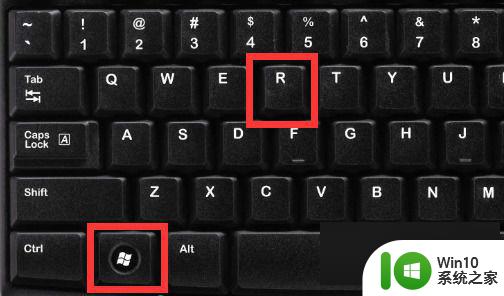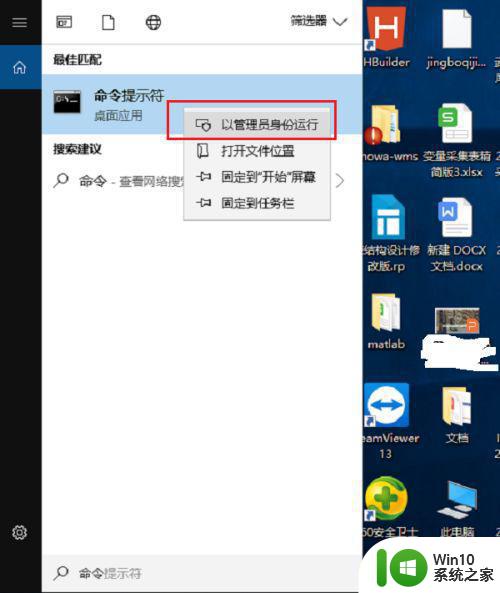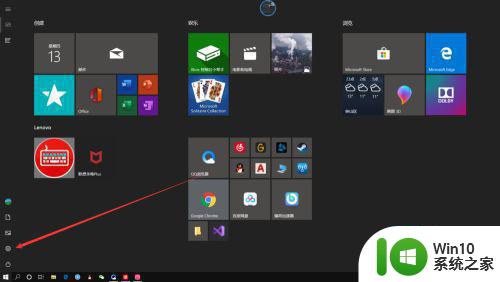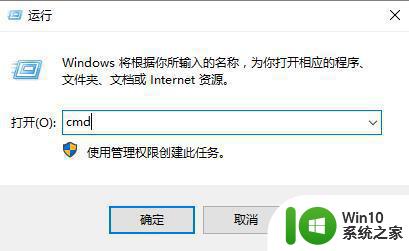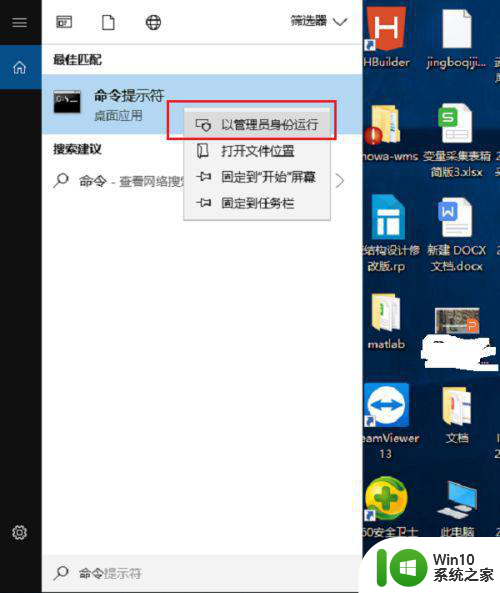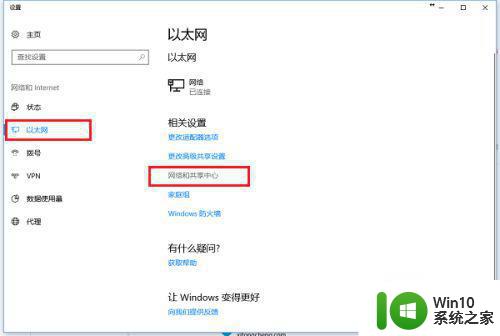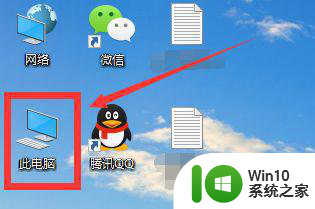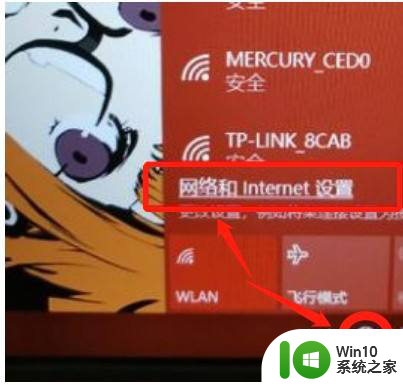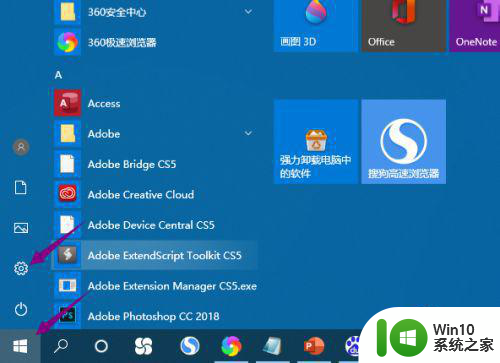新电脑网线插好了但是连不上网win10 win10系统已连接网络但无法浏览网页怎么办
近年来随着科技的飞速发展,电脑已经成为了人们生活中必不可少的工具,有时我们在使用电脑上网时可能会遇到一些问题,比如新电脑插好网线却无法上网的情况。尤其是在使用Win10操作系统的时候,有时候会出现已经连接网络但无法浏览网页的情况。面对这种困扰,我们应该如何解决呢?本文将为大家提供一些解决办法。
步骤如下:
1.第一步在win10系统搜索框上,搜索命令提示符。搜索到之后,鼠标右键选择以管理员身份运行,如下图所示:
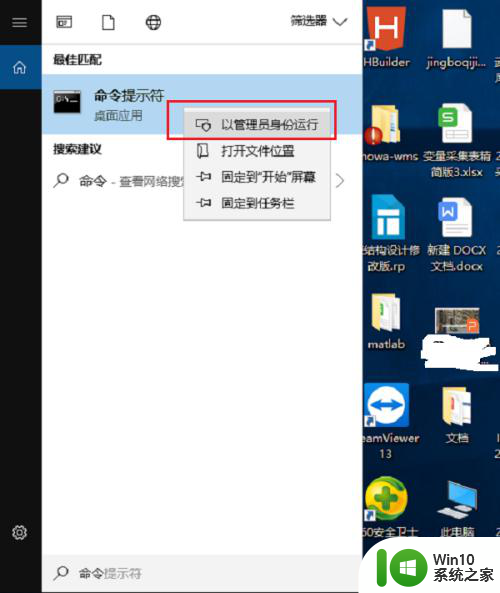
2.第二步以管理员身份打开命令提示符之后,输入“netsh winsock reset”进行重置网络,然后重启电脑,一般重启电脑之后,就可以正常上网了,如下图所示:

3.第三步如果还不能上网,我们可以使用安全卫士的断网急救箱进行诊断修复,点击功能大全,如下图所示:
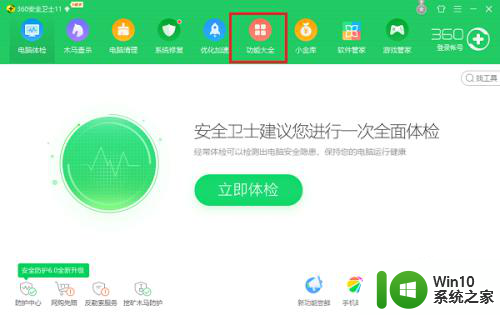
4.第四步点击网络优化->断网急救箱,如下图所示:
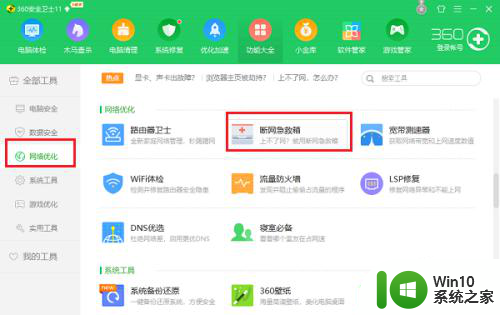
5.第五步开始进行诊断修复网络硬件配置,网络连接配置。DNS服务等,修复完成,重启电脑,就可以正常上网了,如下图所示:
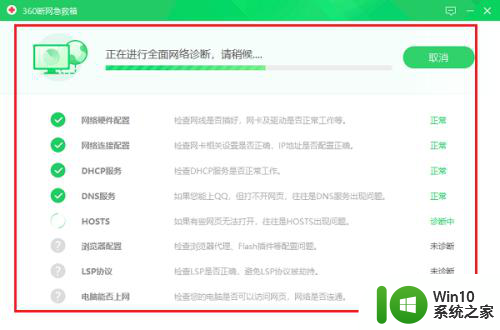
以上是关于在安装好新电脑网线后无法连接到网络的解决方法,如果您对此不太熟悉,可以按照以上小编提供的步骤进行操作,希望能对大家有所帮助。